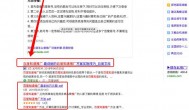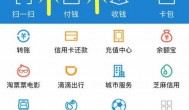酷狗音乐是很多网友都在使用的一款播放器,提供大量流行音乐供大家欣赏。那么酷狗音乐如何剪切歌曲呢?接下来小编就来讲解酷狗音乐剪切歌曲的详细步骤,相信一定可以帮助到你们。
首先打开酷狗音乐。
在右上角,点击工具图标。如图。

在弹出的窗口,点击【铃声制作】,等十来秒钟。

这时会弹出一个铃声制作窗口。点击【添加歌曲】

找到电脑上要剪辑的音乐,小编是放在了桌面上,所以直接在电脑桌面上就找到了。找到后,点击【打开】,如图。

添加上要剪辑的音乐后会自动播放,然后就可以一边听一边开始剪辑了。可以设置起点,终点时间来剪辑,也可以直接移动图标来剪辑。

时间上设置好后,可以就歌曲的质量、格式等进入设置,不懂的直接使用默认的就行。最后点击保存铃声就完成了。

在保存时,若保存在原未被剪辑的音乐位置会提示该音乐文件已存在,是否替换。这时如果想保留未被剪辑的音乐文件,我们可以修改保存路径,也可以修改剪辑后的文件名来保存剪辑后的音乐。若不想要原来的音乐文件,可以直接点击【是】即可。

剪辑后的音乐保存好后,酷狗音乐会提示你保存成功,这下就一切都完成了。

回到电脑桌面,会发现多一个名为【酷狗铃声制作专家】快捷方式。下次若还需要剪辑音乐,可以直接点击这个快捷方式就可以剪辑。当然只是这一次需要剪辑,可以删除这个快捷方式。

还不了解酷狗音乐剪切歌曲的详细步骤的朋友们,不要错过小编带来的这篇文章哦。